Que vous deviez envoyer votre téléphone à Apple pour un service, le préparer à la vente ou simplement le documenter pour des dossiers d’inventaire ou d’assurance, vous devrez probablement localiser le numéro de série de votre iPhone à un moment donné.
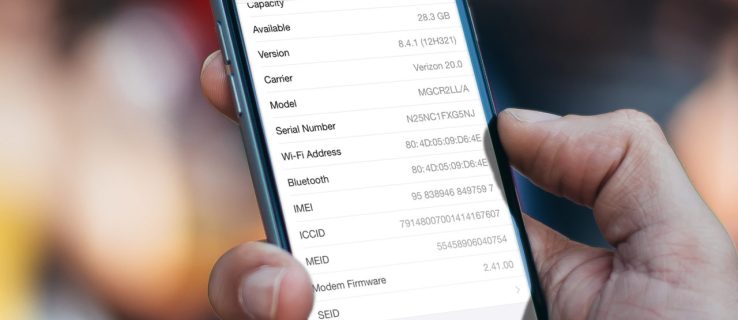
Notez que ces instructions dans cet article fonctionnent pour d’autres appareils iOS, y compris l’iPad.
Voici les six façons de trouver le numéro de série de votre iPhone:
- Trouvez Le Numéro de Série Dans Les Paramètres de Votre Appareil
- Comment vérifier le numéro de série de votre iPhone Avec iTunes
- Comment Trouver Le Numéro de Série Gravé Sur Votre Appareil
- Trouvez le Numéro de série de Votre iPhone Sur l’emballage de l’appareil
- Pour un iPhone En Mode de récupération
- Trouvez le numéro de série de votre iPhone Avec Une sauvegarde iPhone
Trouvez Le Numéro de Série Dans Les Paramètres de Votre Appareil
Si votre iPhone est en état de marche, vous pouvez rapidement retrouver son numéro de série en suivant ces instructions, ce qui peut être fait très rapidement:
- Tout d’abord, appuyez sur Paramètres
- Puis, appuyez sur Général
- Ensuite, appuyez sur À propos de
- Dans À propos, vous verrez le numéro de série de votre iPhone répertorié.
Soyez toutefois prudent avec votre numéro de série, car il s’agit de l’un des numéros qui identifient de manière unique votre appareil. Vous voudrez garder le numéro de série de votre appareil privé.
Si vous le publiez accidentellement et qu’il tombe entre de mauvaises mains, il pourrait être utilisé pour soumettre une fausse réclamation de service à Apple ou pour signaler frauduleusement que votre appareil est volé, ce qui vous causera beaucoup de tracas.
Si vous souhaitez faire une copie du numéro de série de votre iPhone, appuyez simplement et maintenez votre doigt sur le numéro de série jusqu’à ce qu’une boîte de dialogue « copier » apparaisse.
Ensuite, appuyez sur Copier puis Collez le numéro de série de votre iPhone là où vous devez l’utiliser, comme le site Web d’assistance Apple.
Comment vérifier le numéro de série de votre iPhone Avec iTunes
Vous pouvez également vérifier le numéro de série de votre iPhone via iTunes sur votre Mac ou votre PC. Pour vérifier votre numéro de série avec iTunes, connectez l’appareil à votre ordinateur avec un câble USB Lightning ou 30 broches, ouvrez iTunes, puis sélectionnez votre iPhone dans la liste des appareils en haut de la fenêtre.
Assurez-vous d’être sur l’onglet « Résumé » et vous verrez tous les détails de base de votre iPhone, y compris le numéro de série.
Ensuite, vous pouvez copier le numéro de série de votre iPhone en cliquant avec le bouton droit de la souris (clic de contrôle sur un Mac) sur le numéro de série et en sélectionnant Copier.
Comment Trouver Le Numéro de Série Gravé Sur Votre Appareil
Remarque: Ignorez cette section si vous possédez un iPhone 5 ou une version supérieure, car ces appareils n’ont pas de numéro de série gravé.
Pour l’iPhone 3G, l’iPhone 3GS, l’iPhone 4 et l’iPhone 4S d’origine, vous pouvez trouver le numéro de série de votre appareil gravé sur le plateau de la carte SIM.
À l’aide d’un outil de suppression de plateau SIM ou d’un trombone redressé, retirez délicatement le plateau SIM de votre iPhone du côté de l’appareil. Une fois retiré, vous trouverez le numéro de série gravé sur le fond du plateau.

Pour l’iPhone d’origine et tous les modèles d’iPad et d’iPod touch, vous pouvez retrouver votre numéro de série gravé directement au dos de l’appareil.
En raison de l’adoption de la norme Nano SIM plus petite à partir de l’iPhone 5, il n’y a pas de place sur le plateau SIM pour graver le numéro de série de l’iPhone.
Pour cette raison, l’iPhone 5 et supérieur n’ont pas de numéro de série gravé.
Trouvez le Numéro de série de Votre iPhone Sur l’emballage de l’appareil
Si vous devez accéder au numéro de série de votre iPhone sans ouvrir la boîte, ou si l’appareil est endommagé et que vous ne pouvez pas utiliser les autres méthodes énumérées ici, vous pouvez toujours trouver le numéro de série de tous les iPhones, iPad et iPod touch directement sur leur boîte de vente au détail d’origine.

Chaque boîte d’appareil iOS a un autocollant comme celui illustré ci-dessus qui est spécifique à l’appareil lui-même. Le numéro de série figure sur cet autocollant, parmi d’autres informations utiles.
Pour un iPhone En Mode de récupération
Si votre iPhone, iPad ou iPod touch est en mode de récupération, vous pouvez toujours trouver le numéro de série si vous utilisez un Mac.
Sous macOS, le numéro de série de votre iPhone apparaîtra toujours dans iTunes en utilisant la méthode décrite ci-dessus, même lorsque l’appareil est en mode de récupération.
Trouvez le numéro de série de votre iPhone Avec Une sauvegarde iPhone
Si vous n’avez pas accès à votre iPhone, mais que vous avez sauvegardé votre téléphone à l’aide d’iTunes, vous pouvez voir le numéro de série de l’appareil à partir des informations intégrées dans la sauvegarde. Vous n’avez même pas besoin d’ouvrir la sauvegarde elle-même pour récupérer le numéro de série de votre appareil.
Accédez aux sauvegardes de votre appareil iPhone en ouvrant d’abord iTunes sur votre Mac ou PC, puis en suivant ces instructions:
- Dans le menu iTunes, sélectionnez Préférences
- Puis accédez à Périphériques.
- Ensuite, recherchez la sauvegarde la plus récente dans la liste des sauvegardes.
- Enfin, placez votre souris ou votre curseur trackpad sur le nom de la sauvegarde dans la liste des sauvegardes de périphériques.
- Après quelques instants, une fenêtre contextuelle apparaîtra indiquant le numéro de téléphone de l’appareil (le cas échéant), le numéro IMEI et le numéro de série.
Si vous avez trouvé cet article utile, vous pourriez également trouver d’autres tutoriels TechJunkie Pour iPhone utiles, notamment Comment Résoudre Les Problèmes De Rotation D’Écran Sur iPhone 7 Et iPhone 7 Plus et Peut-Il Effacer Mon iPhone À Distance?